惠普電腦U盤重裝系統(tǒng)步驟|HP進入BIOS設(shè)置U盤啟動
- 2020-11-02 11:44:09 分類:教程
由于國內(nèi)使用惠普電腦的用戶越來越多,所以關(guān)于惠普電腦重裝系統(tǒng)的問題也越來越多,有不少用戶會在網(wǎng)上查找hp電腦重裝系統(tǒng)教程。這篇文章是本站給大家整理的一篇惠普電腦重裝系統(tǒng)圖文教程,希望對使用惠普電腦的用戶有些幫助。
準(zhǔn)備工具
準(zhǔn)備工具
1、可正常使用的電腦一臺,U盤一個(容量8G或以上)
2、下載Win10系統(tǒng)
3、制作啟動U盤:推薦使用白云一鍵重裝工具(工具特點:1、支持PE下自動修復(fù)UEFI+GPT引導(dǎo),2、支持LEGACY/UEFI雙引導(dǎo),3、一鍵裝機自動注入nvme驅(qū)動)制作帶有操作系統(tǒng)(該系統(tǒng)通過驅(qū)動總裁,擁有最新的USB3.0/USB3.1驅(qū)動,解決安裝六代CPU以上機型時USB無法使用問題,解決最新intel 八代、九代和十代CPU(部分型號)裝win7的問題,完美支持B360/B460/B365/Z390/Z490/H370等主板USB驅(qū)動以及UHD610/620/630/P630集顯驅(qū)動)的啟動U盤。也可以選擇功能更齊全的U盤魔術(shù)師進行啟動U盤制作,不過需另外下載系統(tǒng)。
白云一鍵重裝系統(tǒng)工具界面
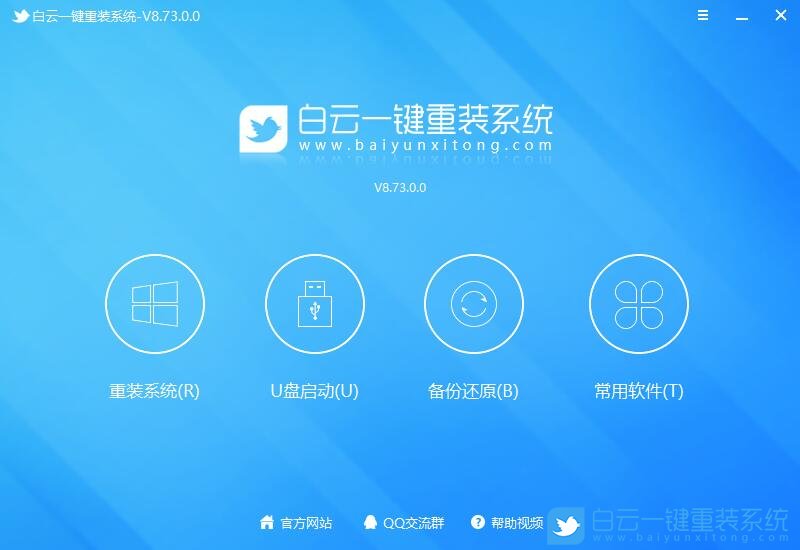
全新透明UI背景,界面更清新,操作更簡單易懂。
支持安裝 Windows XP、Windows 7、Windows 8 及最新的 Windows 10。
采用迅雷下載引擎,下載更快,更穩(wěn)定。
智能推薦系統(tǒng),提供最適合自己電腦的系統(tǒng)。
操作簡單,功能強大,一鍵極速重裝系統(tǒng)。
完美支持 UEFI 和傳統(tǒng) BIOS 主板,MBR 與 GPR 分區(qū)都能搞定。
系統(tǒng)耐用,安全穩(wěn)定,集成軟件可選安裝。
方法/步驟:
1、惠普電腦,開機的時候,連續(xù)按 Esc 鍵,就會出現(xiàn) Startup Menu (啟動菜單),每個鍵的功能都有使用說明;
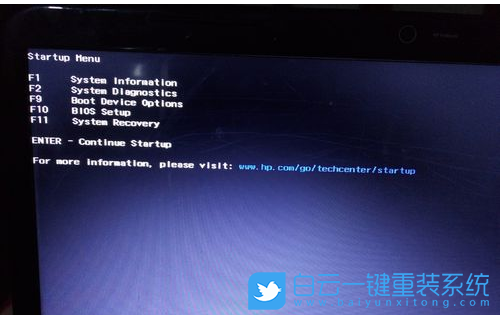
2、按 F9 鍵,進入引導(dǎo)設(shè)備選擇界面,同樣也可以按 F10 鍵,進入BIOS菜單進行設(shè)置;

3、回車選擇USB Hard Drive,系統(tǒng)會直接從U盤啟動;

4、白云裝機PE下,回車選擇02.啟動Windows_10PE_64位(適合新機器);

5、進入PE桌面后,運行桌面上的DiskGenius分區(qū)工具,進行快速分區(qū)。已經(jīng)有分區(qū)的情況下,把安裝系統(tǒng)的盤,多數(shù)是C盤,格式化即可。格式化之后,左側(cè)選擇要分區(qū)的硬盤,然后再點擊菜單上的快速分區(qū);


6、快速分區(qū)窗口中,選擇GUID分區(qū)表類型,然后選擇分區(qū)數(shù)目(大家可以根據(jù)實際情況看要劃分多少個分區(qū)),勾選創(chuàng)建新ESP分區(qū)和創(chuàng)建MSR分區(qū),然后就是磁盤空間大小的設(shè)置,推薦C盤大小大于60G比較好,最后如果是SSD固態(tài)硬盤的話,還要選擇4096扇區(qū)進行4K對齊;

7、分區(qū)完成后,可以看到ESP和MSR分區(qū)已經(jīng)完成,也就說明EFI系統(tǒng)引導(dǎo)分區(qū)已經(jīng)建立完成,可以安裝系統(tǒng)了;

8、雙擊打開桌面上的安裝系統(tǒng);

9、根據(jù)自己的需要選擇Win10純凈系統(tǒng)或Win10原版系統(tǒng),選擇好之后,點擊安裝系統(tǒng),軟件在接下來的步驟,會自動下載系統(tǒng)文件,下載完成后會自動重啟進行系統(tǒng)安裝;


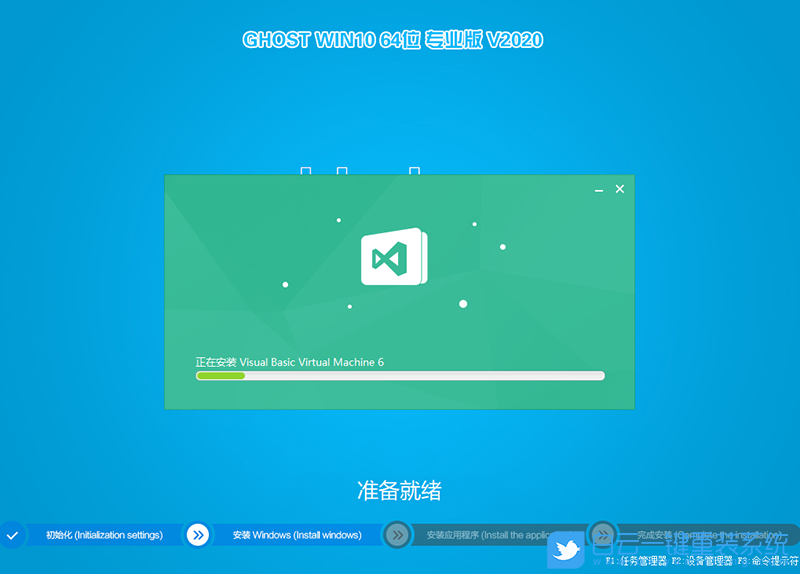
標(biāo)簽:
惠普電腦重裝系統(tǒng)
hp電腦重裝系統(tǒng)
惠普電腦U盤重裝系統(tǒng)步驟|HP進入BIOS設(shè)置U盤啟動相關(guān)教程
- ThinkPad T14 2022銳龍版筆記本重裝系統(tǒng)Win11
- 榮耀MagicBook Pro銳龍版2020筆記本重裝系統(tǒng)Win11
- 如何使用重裝系統(tǒng)軟件重裝Win10
- 外星人Alienware X17 R1筆記本重裝系統(tǒng)Win11
- msi微星Modern15筆記本怎么重裝系統(tǒng)Win11
- Terrans Force X599 2070 97K筆記本重裝系統(tǒng)Win11
- 吾空X17武仙筆記本怎么重裝系統(tǒng)Win11
- 索尼VAIO侍14Ultra筆記本重裝系統(tǒng)Win10
- 榮耀MagicBook 14 2021銳龍筆記本重裝系統(tǒng)Win11
- 吾空迦紗ST筆記本怎么重裝系統(tǒng)Win11

Win10如何在非觸屏設(shè)備打開經(jīng)典模式屏幕鍵盤|怎么打開屏幕鍵盤使用搭載win10系統(tǒng)的 觸屏設(shè)備用戶打開屏幕鍵盤,可以直接按設(shè)置 - 設(shè)備 - 輸入,里面就可以找到屏幕鍵盤的開關(guān)。 但是對

聯(lián)想拯救者刃7000K 2021臺式電腦11代CPU怎么裝Win7聯(lián)想拯救者刃7000K 2021系列臺式電腦,是聯(lián)想推出的臺式電腦,目前共有4款產(chǎn)品。英特爾酷睿i開頭11代系列處理器,默認(rèn)預(yù)裝



